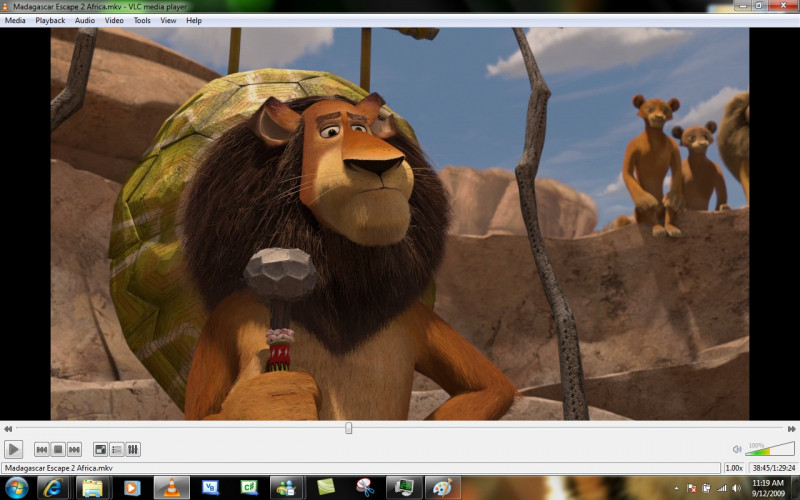Trong quá trình học tập và làm việc, những phần mềm và tiện ích là những thứ quan trọng hỗ trợ cho bạn làm mọi thứ hiệu quả hơn. Dưới đây là những phần mềm miễn phí tốt nhất bạn nên có trong máy tính nếu đang sử dụng Windows 10.
Quản lý mật khẩu: LastPass
Bạn phải nhớ một loạt mật khẩu cho các dịch vụ, tài khoản. Đây quả là một điều khó khăn nhưng may mắn là nhiều công cụ có sẵn hiện nay để quản lý mật khẩu.
LastPass được đánh giá là một công cụ cung cấp đầy đủ các tính năng nhất so với các đối thủ cạnh tranh. Về mặt kỹ thuật, LastPass theo dõi ID của người dùng, mật khẩu và các cài đặt khác, lưu giữ chúng trên đám mây và cung cấp chúng chỉ với một cú nhấn chuột. LastPass mã hóa và giải mã dữ liệu lưu trong máy tính theo chuẩn AES-256. Những gì bạn cần nhớ chỉ là một mật khẩu của chính chương trình và hãy để LastPass “nhớ” tất cả những mật khẩu khác. Dữ liệu lưu trữ trên đám mây cũng được mã hóa và không ai có thể truy xuất nếu không có mật khẩu, trừ khi có ai đó có thể bẻ khóa chuẩn mã hóa AES-256.
Ngoài ra, bạn cũng có thể cài đặt tiện ích mở rộng để sử dụng LastPass trên bất kỳ trình duyệt web nào. Tuy nhiên, theo đánh giá thì phiên bản Desktop của LastPass dễ dùng hơn so với giao diện trong trình duyệt.
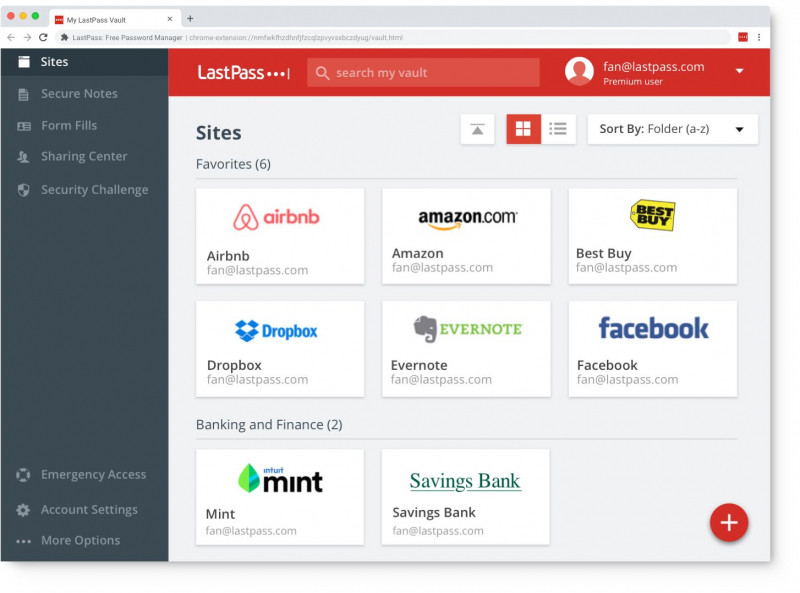
Lưu trữ và quản lý ảnh: Google Photos
Nếu là một nhiếp ảnh gia chuyên nghiệp thì chắc chắn bạn phải cần đến một công cụ chỉnh sửa hình ảnh với nhiều hiệu ứng, đồng thời là một dịch vụ lưu trữ những tập tin ảnh độ nét cao của mình. Đối với hầu hết người dùng, Google Photos là một lựa chọn phù hợp và hiếm có một chương trình nào khác hấp dẫn như vậy.
Google Photos cung cấp dung lượng lưu trữ miễn phí không giới hạn, mặc dù vậy các tập tin ảnh chỉ cho phép độ phân giải tối đa 16 megapixel và video 1080p (chương trình tự động nén nhỏ ảnh dung lượng lớn, hoặc bạn có thể chọn gói không gian lưu trữ Google Drive có trả phí cho các tập tin này).
Bạn có thể thiết lập Google Photos tự động tải ảnh lên từ điện thoại hoặc từ máy ảnh có tích hợp Wi-Fi. Một khi dữ liệu đã được lưu trên máy chủ của Google, bạn có thể truy xuất chúng từ bất cứ nơi nào với ID và mật khẩu Google của mình.
Google Photos tự động phân tích mỗi bức ảnh và có cả tính năng nhận dạng khuôn mặt, cung cấp các công cụ để tạo dựng phim, ảnh toàn cảnh, tạo album ảnh có cốt truyện hoặc tạo ảnh động.
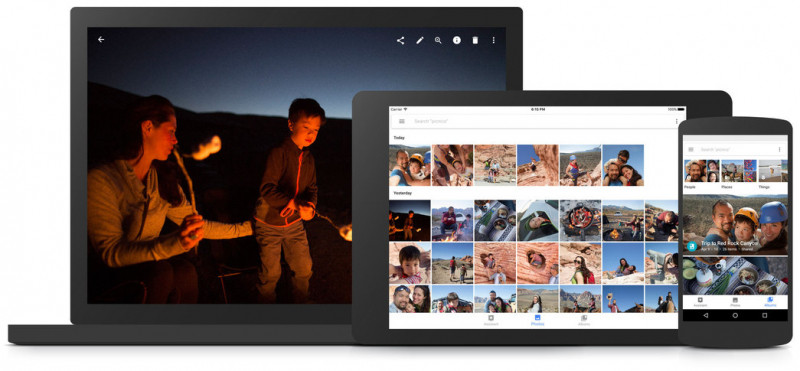
Lưu trữ đám mây: Dropbox
Dropbox là một trong những dịch vụ đám mây được nhiều người lựa chọn nhất hiện nay, có lẽ vì nó được tích hợp trực tiếp vào trình File Manager của Windows.
Hầu hết dịch vụ lưu trữ đám mây hiện nay đều có gói cơ bản với mức dung lượng giới hạn hoàn toàn miễn phí, bên cạnh một vài gói cao cấp có trả phí. Dropbox cung cấp 2GB miễn phí cho mục đích sử dụng cá nhân, OneDrive của Microsoft có gói tương tự với 5GB miễn phí, trong khi dịch vụ Box cho phép người dùng cá nhân sử dụng miễn phí 10GB, còn Google Drive 15GB và Mega lên đến 50GB miễn phí.
Theo đánh giá, Dropbox đồng bộ với máy tính khá tốt và hoạt động như một thư mục trong File Manager. Dịch vụ này có khả năng bảo mật ổn định, dễ vận hành, độ tin cậy tuyệt vời và tương thích tốt với nhiều chương trình (bao gồm cả Office).

Nén hoặc giải nén tập tin/thư mục: 7-Zip
Mặc định, Windows có thể giải nén được tập tin .ZIP nhưng lại không thể xử lý định dạng .RAR. Để giải quyết vấn đề này, bạn có thể chọn một chương trình giải nén nhỏ gọn như 7-Zip. Đây là một ứng dụng miễn phí không chỉ mở được tập tin .ZIP, .RAR mà còn có thể thực hiện được với bất kỳ định dạng nén nào khác.
Bạn có thể tạo tập .ZIP và .7z bằng chương trình này, nhưng không thể tạo tập tin .RAR. Về cơ bản, tập tin .7z được đánh giá có độ nén tốt nhất so với các loại định dạng nén khác. Tóm lại, nếu muốn nén hàng trăm tập tin dung lượng lớn vào một tập tin duy nhất nhằm tiết kiệm không gian lưu trữ hoặc để tiện lợi hơn khi chia sẻ, thì 7-Zip là một lựa chọn phù hợp. Bạn có thể vào trang chủ 7-zip.org để tải phần mềm, hay dùng giải pháp tải qua trang Ninite cũng rất tiện lợi. Đây là một phần mềm nguồn mở hoàn toàn miễn phí.
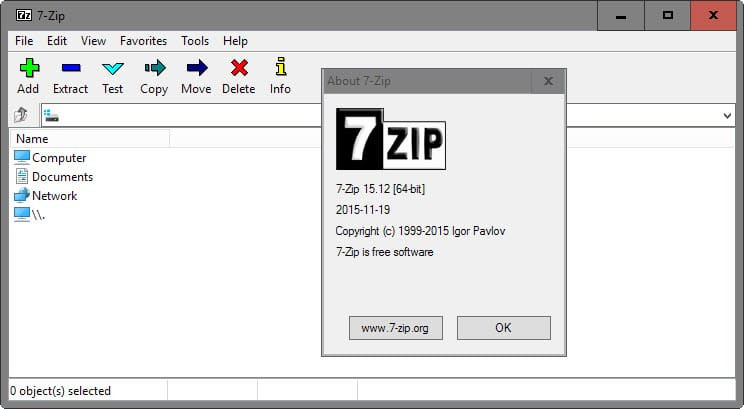
Sao lưu dữ liệu: File History
Windows 10 có tính năng sao lưu dữ liệu nhờ một tiện ích đóng gói sẵn trong hệ điều hành mang tên là File History. Về cơ bản, File History trong Windows 10 sẽ "chụp ảnh" (snapshot) những tập tin của người dùng theo từng phiên bản khác nhau.
Tiện ích lưu dữ liệu vào một ổ đĩa gắn ngoài như USB hay ổ cứng di động. Qua thời gian, người dùng sẽ có nhiều phiên bản sao lưu khác nhau và có thể sử dụng lại mỗi khi cần, như khôi phục lại dữ liệu bằng những phần mềm của một bên thứ ba, hoặc đơn giản hơn là khôi phục máy tính về trạng thái trước đó.
Để cài đặt File History, bạn cần có một ổ đĩa cứng thứ hai - gắn cục bộ, gắn ngoài hay gắn qua mạng - và có đủ khoảng trống. Tiếp theo, nhấn vào Start > Settings > Update & Security > Backup. Nếu mục "Back up using History File" chưa được chọn, hãy nhấn vào nút đánh dấu "Add a drive" và chỉ định ổ đĩa mà bạn muốn sử dụng. Khi chạy lần đầu tiên, bạn sẽ nhìn thấy thanh trượt "Automatically back up my files" hiển thị trên màn hình.
Hệ thống sẽ tự động sao lưu tất cả các tập tin trong thư mục User. Bạn có thể nhấn vào tùy chọn More Options để thêm các thư mục. Để phục hồi một phiên bản dữ liệu cũ, mở trình File Explorer, nhấn chuột phải vào một tập tin và chọn Properties > Previous Versions. Bạn có thể nhận được các phiên bản tập tin từ rất lâu.
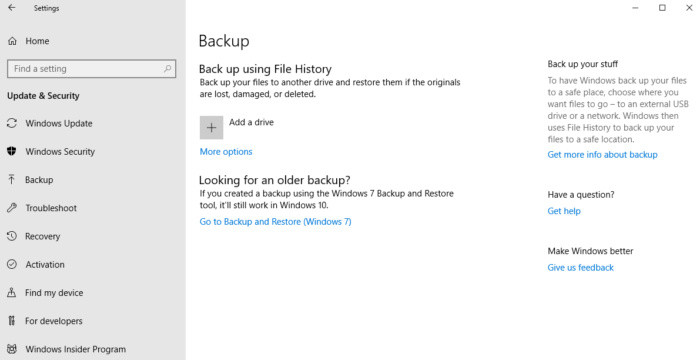
Chỉnh sửa ảnh: Paint.net
Đối với hầu hết người dùng Windows thông thường thì ứng dụng Paint.net là một lựa chọn thay thế phù hợp nhất cho tiện ích chỉnh sửa hình ảnh Paint tích hợp trong Windows. Ban đầu, Paint.net được phát triển với dự định sẽ thay thế cho Paint nhưng chương trình này đã trở thành một công cụ chỉnh sửa ảnh đơn giản và mạnh đến không ngờ, có thể được so sánh với những phần mềm chuyên nghiệp cùng lĩnh vực như Photoshop, Paint Shop Pro…
Giao diện của Paint.net được thiết kế để hỗ trợ làm việc theo lớp (layer), khả năng undo không giới hạn, tích hợp những hiệu ứng đặc biệt cùng một loạt các công cụ mạnh và hữu ích khác.
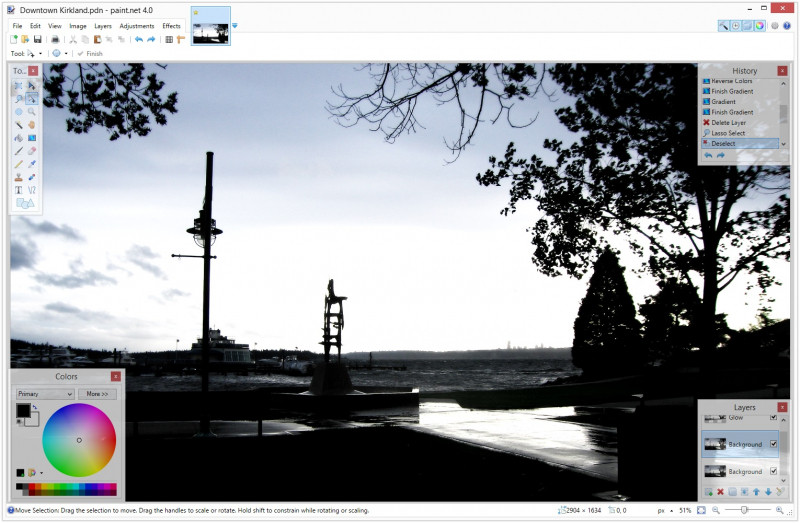
Trình duyệt web: Chrome, Firefox hay Opera
Trình duyệt Edge mới xuất hiện trong Windows 10. Về cơ bản, Edge có thể đáp ứng được nhu cầu của một số người dùng phổ thông. Tuy nhiên, đối với những ai đã quen với các trình duyệt khác thì Edge có vẻ không phải là lựa chọn thay thế mà có thể là một trong các phần mềm sau đây.
Chrome là trình duyệt do Google phát triển và là lựa chọn của nhiều người hiện nay. Mặc dù vẫn còn nhiều điểm cần được cải thiện, Chrome được đánh giá là có bộ sưu tập các phần mở rộng tốt nhất, dễ dùng nhất và có thể tích hợp tốt nhất với các dịch vụ khác của Google. Tuy nhiên, điểm yếu lớn nhất của trình duyệt này là ngốn nhiều tài nguyên hệ thống.
Firefox là một lựa chọn tuyệt vời nếu bạn không muốn gửi lịch sử duyệt web của mình cho Google. Cùng với công cụ tìm kiếm như Duck Duck Go không theo dõi bất cứ điều gì khi duyệt web, bạn sẽ có thể giảm thiểu việc theo dõi sự hiện diện của mình trên Internet.
Opera cũng là một tên tuổi khá nổi nhưng có phần hơi yếu so với các đối thủ khác. Mặc dù vậy, Opera luôn đi tiên phong đưa ra một số tính năng chưa từng thấy trong các trình duyệt cạnh tranh, bao gồm chặn Pop-up, chặn quảng cáo và duyệt web riêng tư.
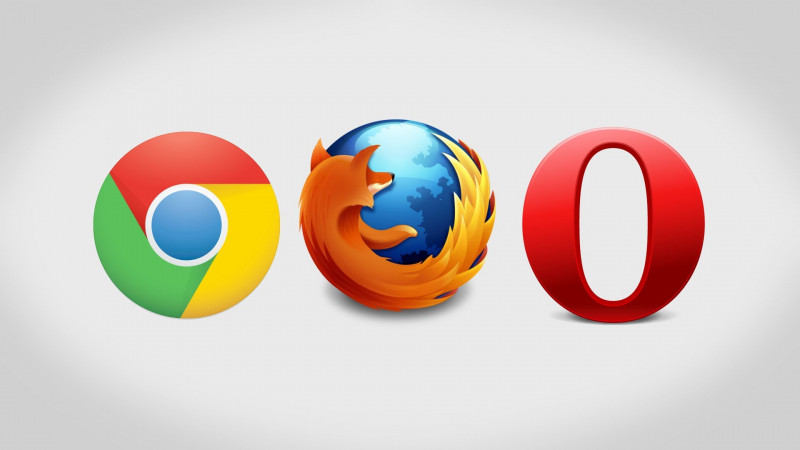
Trình quản lý email: Gmail
Hầu hết người dùng đều đã quá quen thuộc với những chương trình quản lý email trên PC như Outlook, Outlook Express, Windows Mail, Windows Live Mail hay Thunderbird. Cùng với xu hướng “đám mây hóa”, người dùng cũng dần chuyển email lên đám mây và một trong những dịch vụ email trực tuyến phổ biến nhất hiện nay là Gmail của Google. Tất cả các dịch vụ email trực tuyến đều miễn phí cho mục đích sử dụng cá nhân nhưng cũng đi kèm nhiều gói trả phí cho tổ chức doanh nghiệp.
Tại sự kiện công bố doanh số quý IV/2015 vừa, CEO Sundar Pichai của Google đã chính thức công bố rằng dịch vụ thư điện tử Gmail vừa đạt số lượng 1 tỷ tài khoản người dùng đang sử dụng. Con số 1 tỷ là số tài khoản người dùng hiện đang sử dụng dịch vụ Gmail để gửi nhận email, không tính các tài khoản chưa kích hoạt và người dùng không thường xuyên (tức có tài khoản Gmail nhưng ít khi sử dụng đến).
Nhìn chung, Gmail được nhiều người chọn dùng bởi vì cách tổ chức email tốt, có tính năng loại bỏ thư rác hiệu quả, tách email được đánh dấu quan trọng khỏi những thư khác để đơn giản hóa việc dọn dẹp.
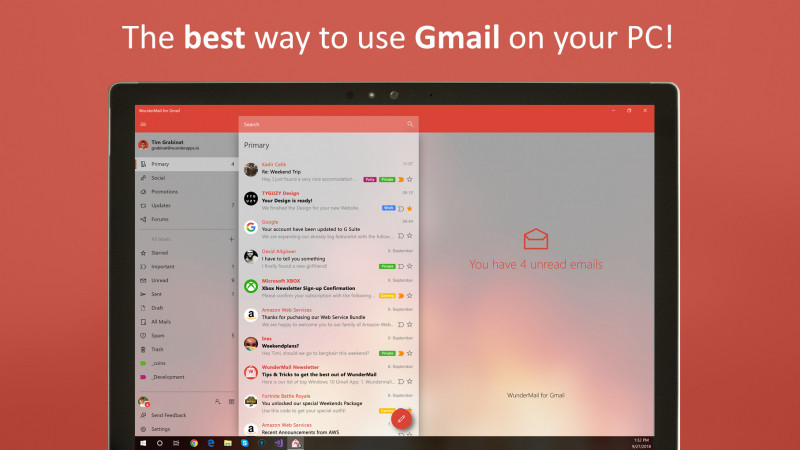
Văn phòng: Office Online
Office Online là phiên bản trực tuyến của bộ phần mềm văn phòng Office của Microsoft, có thể dùng trên trình duyệt mà không cần cài đặt vào máy tính. Office Online gồm có 4 phần mềm cơ bản: Word, Excel, PowerPoint và OneNote – giống như trong bộ Office. Bạn cũng có thể dùng dịch vụ trực tuyến Outlook.com để gửi và nhận email chứ không cần phải trả phí cho Outlook.
Tính hết tất cả 5 ứng dụng này, bạn có một bộ phần mềm tương đương với bộ Office Home, nhưng lại hoàn toàn miễn phí. Tuy nhiên, những ứng dụng Office Online lẫn ứng dụng Office cho thiết bị di động mà Microsoft đang cung cấp miễn phí đều có tính năng hạn chế so với các phiên bản tương đương có trả phí.
Các công cụ Office Online rất thích hợp để đáp ứng nhu cầu cho hầu hết người dùng. Điểm bất lợi duy nhất là bạn phải kết nối mạng Internet để sử dụng Office Online, trong khi bộ Microsoft Office cài sẵn thì có thể sử dụng bất cứ khi nào. Tuy nhiên, đó có thể không phải là điều quan trọng vì hiện nay có rất nhiều điểm Wi-Fi công cộng miễn phí ở mọi nơi.
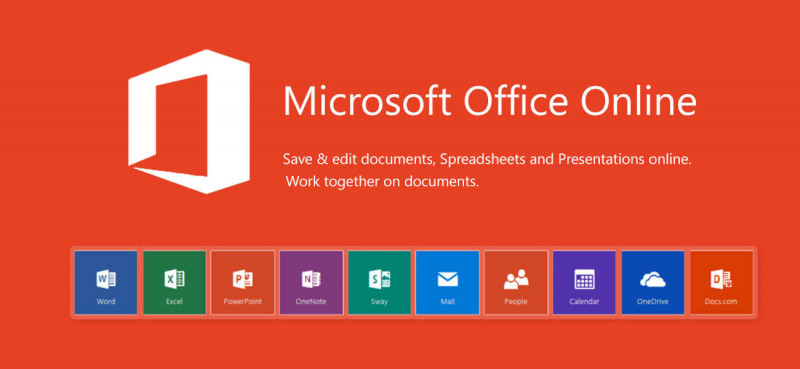
Trình đa phương tiện: VLC Media Player
Trình đa phương tiện Windows Media Player tích hợp trong hệ điều hành Windows hoạt động khá hiệu quả nhưng lại không thể phát được một số định dạng tập tin mở rộng hay mã hóa. Do đó, để thay thế thì người dùng thường cài đặt phần mềm VLC vốn có thể xử lý mọi định dạng đa phương tiện phổ biến hiện nay. Ứng dụng nhỏ gọn này cho phép mở và phát khá nhiều định dạng tập tin nhất hiện nay.
Không như các trình đa phương tiện khác, VLC khá đơn giản, tích hợp các bộ giải mã với nhiều codec phong phú. VLC có thể phát các chương trình truyền trực tuyến qua Internet, ghi hình hay chuyển đổi các định dạng tập tin và thậm chí còn hỗ trợ chụp ảnh màn hình.
VLC còn nổi tiếng về khả năng xử lý các tập tin không đầy đủ hoặc bị hỏng, thậm chí có thể bắt đầu phát trước khi tập tin tải về xong. Với VLC, bạn có thể phát đĩa DVD trực tiếp từ ổ đĩa quang trên máy tính của mình mặc dù tính năng này đã bị gỡ bỏ khỏi tiện ích Windows Media Player kể từ phiên bản Windows 8. Nếu muốn quan tâm đào sâu hơn nữa, bạn sẽ nhận thấy rằng VLC thực sự đầy đủ các tính năng cao cấp và nhiều thủ thuật hấp dẫn.